I. Giới thiệu
Hàm IF thường được sử dụng để kiểm tra xem một giá trị có đáp ứng một điều kiện không, trả về một giá trị phản hồi được chỉ định tùy thuộc vào kết quả là ĐÚNG hoặc SAI.
II. Giải thích các chức năng
Công thức: IF(biểu_thức_logic, giá_trị_khi_đúng, [giá_trị_khi_sai])
Đối số:
- biểu_thức_logic: Điều kiện cần được đánh giá.
- giá_trị_khi_đúng: Giá trị trả về khi điều kiện được thỏa mãn.
- giá_trị_khi_sai: Tùy chọn. Giá trị trả về khi điều kiện không được thỏa mãn. Nếu đối số này trống, FALSE sẽ được trả về. Để trả về một giá trị trống, đặt đối số này thành "".
- Ví dụ: Trong công thức này, IF(A2="foo", "true","false"), bạn có thể đánh giá xem nội dung trong ô A2 có phải là foo không. Nếu đúng, true sẽ được trả về, ngược lại false sẽ được trả về.
Lưu ý: Đặt cả giá trị ĐÚNG và SAI trong công thức trong dấu ngoặc kép (").
III. Các bước thao tác
Sử dụng chức năng IF
- Chọn một ô và nhấp vào Công thức trên thanh công cụ, sau đó chọn Logic > IF. Bạn cũng có thể nhập trực tiếp =IF trong một ô.
- Nhập các tham số vào ô: =IF(A2>=4,"Yes","No") được sử dụng trong ví dụ này
- Nhấn Enter để hiển thị kết quả.
- Kéo biểu tượng + ở góc dưới bên phải của ô để áp dụng công thức cho nhiều ô cần thiết.
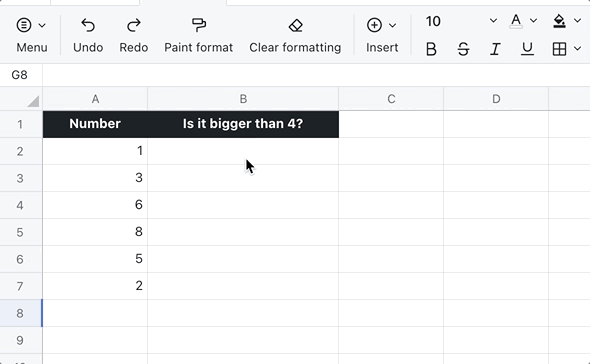
250px|700px|reset
Xóa chức năng IF
Chọn ô có chức năng IF và nhấn Delete.
IV. Các trường hợp sử dụng
Giáo viên: Kiểm tra đậu hoặc rớt
Giáo viên có thể sử dụng chức năng IF để kiểm tra xem học sinh của họ có đậu kỳ thi hay không.
- Công thức sử dụng dưới đây: =IF(B2>60, "Yes","No")
- Về các tham số: Điểm đậu là trên 60 điểm (B2>60), vì vậy công thức sẽ trả về "Yes" khi điều kiện được thỏa mãn và "No" khi điều kiện không được thỏa mãn.
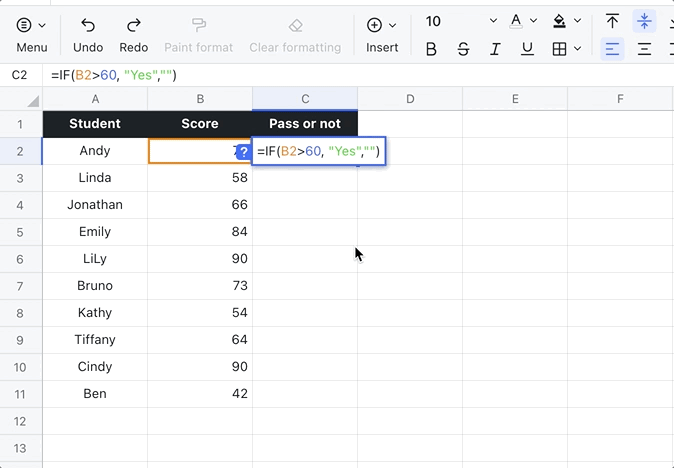
250px|700px|reset
Lập kế hoạch: Kiểm tra hiệu suất ngân sách
Hiệu suất ngân sách là yếu tố quan trọng để xác định liệu một dự án thành công hay thất bại. Tại đây, chức năng IF có thể nhanh chóng xác định liệu chi tiêu thực tế có đáp ứng yêu cầu ngân sách hay không.
- Công thức được sử dụng dưới đây: =IF(C2>=D2, "Không", "Có")
- Về các tham số: Điều kiện là nếu ngân sách Bằng hoặc Lớn hơn chi tiêu thực tế, thì nó không vượt quá ngân sách, và công thức sẽ trả về "Không." Ngược lại, công thức sẽ trả về "Có."
Lưu ý: Không thêm bất kỳ ký hiệu nào giữa dấu Lớn hơn (>) hoặc dấu bằng (=). Hãy chú ý đến thứ tự của các giá trị phản hồi, vì kết quả phụ thuộc vào điều kiện đang được đánh giá. (Ví dụ, thứ tự trong GIF dưới đây là "Không" và sau đó là "Có," nhưng thứ tự trong GIF ở trên là "Có" và sau đó là "Không.")
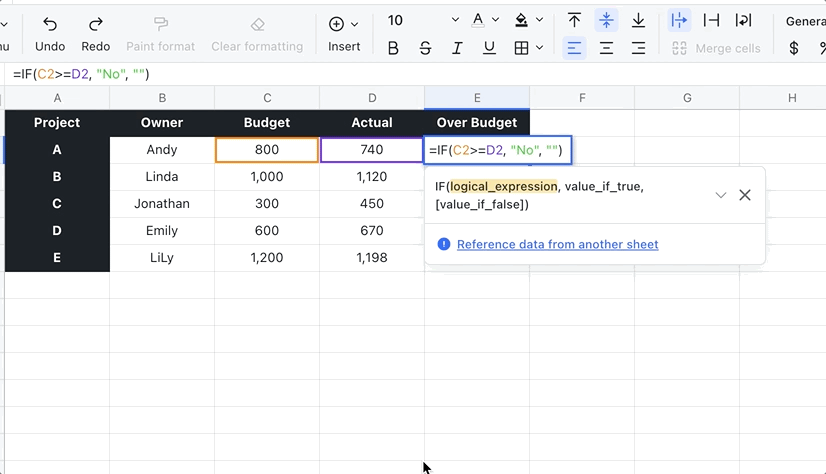
250px|700px|reset
